SEGÉDLET ELEKTRONIKUS FELÜLET HASZNÁLATÁHOZ LEADER
|
|
|
- Gizella Hegedüs
- 9 évvel ezelőtt
- Látták:
Átírás
1 SEGÉDLET ELEKTRONIKUS FELÜLET HASZNÁLATÁHOZ LEADER pályázat Verziószám: szeptember 19.
2 Tartalom Fontos tudnivalók... 2 Kitöltés előtt - Célterület kiválasztása... 3 Belépés a felületre... 5 Meghatalmazás használata... 6 Technikai közreműködés Pályázat kitöltésének megkezdése Alapvető műveletek a felületen Pályázat kitöltése blokk Célterület azonosítása blokk Megvalósítási hely - Létesítmény blokk Építés blokk Pénzügyi terv blokk SFH betétlap blokk - Csatolt dokumentumok blokk Nyilatkozatok Pályázat benyújtása Hibabejelentés Melléklet: Elektronikus felület képekben Fontos tudnivalók A LEADER 2011-es pályázati körében pályázatot kizárólag elektronikus úton lehet benyújtani, ügyfélkapun keresztül. Az elektronikus benyújtásból fakadóan pályázatot csak azok az ügyfelek tudnak benyújtani, akiket az MVH-nál vezetett Egységes Mezőgazdasági Ügyfél-nyilvántartási Rendszerben már nyilvántartásba vettek (MVH regisztrációs számmal rendelkeznek). A benyújtás módja szerint az alábbi esetek lehetségesek: 1. Saját ügyfélkapuval rendelkező természetes személy ügyfelek, akik maguk nyújtják be elektronikusan a pályázataikat. 2. Saját ügyfélkapuval nem rendelkező természetes személyek és a cég, szervezet besorolású ügyfelek, akik más természetes személy útján nyújtják be a pályázatukat. Ebben az esetben meghatalmazást vagy technikai közreműködést kell készíteni az elektronikus kérelem kitöltési felületen. A rendszer használatához kétféle regisztráció szükséges: 1. Ügyfélkapus (felhasználói név, jelszó) MVH ügyfél-regisztráció (regisztrációs szám) Mezőgazdasági és Vidékfejlesztési Hivatal 2
3 Az ügyfélkapuban a természetes személy megadott alapadatainak (születési név, hely, idő és anyja neve) meg kell egyeznie az MVH-s ügyfél-regisztrációs szám igénylésekor megadott adatokkal. Eltérés esetén a belépés megtagadásra kerül. Meghatalmazás esetén, a kérelem meghatalmazott általi elektronikus úton való benyújtásának feltétele az előzetesen benyújtott meghatalmazás MVH általi nyilvántartásba vétele! Az elektronikus felület a Mozilla Firefox böngészőre lett optimalizálva! Ennek legfrissebb, legújabb változata az internetről ingyenesen letölthető, pl. a oldalról. Más böngészőkkel előfordulhat hibás megjelenítés, megnyitás, és mentés! Javasoljuk, frissítse a legújabb Firefox verzióra! Fontos, hogy ugyanazon a gépen egy időben csak egy ügyfél kérelmének ügyintézésére kerüljön sor. Ez azt jelenti, hogy a Firefox-ot csak egy példányban lehet megnyitni és egy megnyitott Firefox-ban sem szabad a felületet több fülön megnyitni! Engedélyezze az előugró ablakokat az e-kérelem weboldalról. Internet adatforgalom első induláskor kb. 500 KB töltődik le a munka során kb. 10 KB-s csomagok mozognak le és fel az ügyfélkapus beadáskor egy kb. 50 KB-s csomag kerül titkosításra és feltöltésre HTTPS forgalom (443 port) engedélyezése FONTOS, hogy soha ne halassza a kérelem benyújtását az utolsó pillanatra, tekintettel az internet kapcsolatban esetlegesen felmerülhető kimaradásokra! Rendszeresen mentsen! Kitöltés előtt - Célterület kiválasztása Az egyes Helyi Akciócsoportok (HACS) által meghirdetett célterületek elérhetőek a vonatkozó IH Közleményben valamint a MVH weboldalának főoldalán, az alábbi pontban: Mezőgazdasági és Vidékfejlesztési Hivatal 3
4 A megjelenő oldalon a lenyíló listából válassza ki a legfrissebb verziót. Majd ezt követően az egyes szűrőkkel (Jogcím / Település / HACS) lehet csökkenteni a találatok számát. Célszerű a fejlesztés helye szerinti települést beállítani. A megjelenő listában a Célterület azonosító számára kattintva megjelennek a feltételek. A kiválasztott célterület azonosítóját pontosan jegyezze fel, szükség lesz rá a benyújtás során. Mezőgazdasági és Vidékfejlesztési Hivatal 4
5 Belépés a felületre FONTOS! Felhívjuk szíves figyelmüket, hogy az elektronikus felület a Mozilla Firefox böngészőre lett optimalizálva! Más böngészőkkel előfordulhat hibás megjelenítés! 1. Kérelem benyújtásához látogasson el a www. mvh.gov.hu weboldalara, és kattintson a az Elektronikus ügyintézés gombra 2. A megnyíló lapon jobb oldalon kattintson a E-Leader gombra, 3. majd ezt követően kattintson az Ügyfélkapus bejelentkezés linkre, majd a megjelenő oldalon adja meg az ügyfélkapus regisztrációnál választott felhasználói nevét és jelszavát. Sikeres bejelentkezéskor az alábbi üzenetet jelenik meg rövid időre. Mezőgazdasági és Vidékfejlesztési Hivatal 5
6 4. A megjelenő oldalon válassza ki, hogy saját nevében vagy meghatalmazottként kíván-e pályázatot benyújtani. Ha most kíván új meghatalmazást rögzíteni, akkor a saját nevében opciót válassza. Ha már van előzőleg rögzített meghatalmazása, akkor kiválaszthatja a listából Meghatalmazóit. Meghatalmazás használata Amennyiben nem saját nevében kíván kérelmet benyújtani, úgy a kérelem beadásához szükséges előzetesen meghatalmazás készítése. Ezt kizárólag elektronikus úton lehet rögzíteni, a saját néven történő ügyfélkapus bejelentkezést követően a Meghatalmazás / Technikai közreműködés rögzítés (G946) menüpont kell kiválasztani. Fontos, hogy meghatalmazást csak saját néven tudja rögzíteni, tehát figyelni kell, hogy amennyiben egy ügyfél nevében már kérelmet adott be, utána ki kell lépni és a saját nevében kell újra belépni a menüre, ellenkező esetben a következő hibaüzenet érkezik: Belépéskor az alábbi felületre jutunk, ahol elsőként meg kell adni, hogy támogatási jogcímekkel kapcsolatos ügyekre (pl. benyújtás) vagy ügyfél-nyilvántartási ügyekre (pl. regisztrációs adatok megváltoztatása) szól a meghatalmazás. Lehet mindkettőt is választani az első kapcsolót bejelölve. A kifizetési kérelem benyújtásához elegendő a Csak intézkedési/támogatási jogcímek menüpont megjelölése. Mezőgazdasági és Vidékfejlesztési Hivatal 6
7 A második pontban a Meghatalmazó regisztrációs számát és a MVH-tól kapott jelszavát kell megadni. Ez utóbbi nem azonos az ügyfélkapus jelszavával! Minden ügyfél, aki regisztrált és jóváhagyott támogatási/kifizetési kérelemmel rendelkezik (bármilyen jogcímben), tájékoztató levélben kapta meg a jelszavát. Azon ügyfelek, akik új igénylők vagy elfelejtették jelszavukat, új jelszót az MVH megyei kirendeltségein kérhetnek postai úton vagy személyesen. Új ügyfél-regisztráció esetén automatikusan megkapják a jelszót. A jelszó igényléséhez szükséges nyomtatványokat megtalálja az alább webhelyen: ap_es_kitoltesi_utmu_ _ A meghatalmazott adatai mezők automatikusan töltődnek a korábban megadott adatok alapján. Ezt követően meg kell adni a meghatalmazás érvényességének kezdő időpontját: ez legkésőbb a pályázat benyújtásának napja legyen, végső időpontját: adott dátumig vagy visszavonásig/felmondásig. Mezőgazdasági és Vidékfejlesztési Hivatal 7
8 Meghatalmazás kezdő időpontjánál javasolt az aznapi dátum megadása, ha a meghatalmazás azt lehetővé teszi. A 6. blokkban lenyíló menüből kell kiválasztani a megfelelő jogcímet/jogcímeket. Leader esetén a 6 db jogcímet egyenként kell kiválasztani! Jogcím kiválasztása után kattintson az Új jogcím felvétele gombra. Ekkor megjelenik, hogy konkrétan milyen tevékenységekre ad meghatalmazást az adott jogcím vonatkozásában. Ha lenti szürke hátterű lista nem jelenik meg, akkor az adott jogcímre nem történik meg a meghatalmazás! Mezőgazdasági és Vidékfejlesztési Hivatal 8
9 Ha több jogcímet akar kiválasztani, akkor a lenyíló listából válassza ki a következő jogcímet, majd kattintson ismét az Új jogcím felvétele gombra. Ezt követően meg kell adni két tanú nevét és lakcímét, amelyre hibaüzenet is figyelmeztet. Ha a meghatalmazás hibátlanul kitöltött, véglegesíteni kell a Véglegesítés gombbal, amely ekkorra már aktívvá válik. A véglegesített meghatalmazáson már nem változtathat, erre figyelmeztet az alábbi figyelmeztető ablak: Majd az előző üzenetet követően plusz egy biztonsági kérdés jelentkezik: Mezőgazdasági és Vidékfejlesztési Hivatal 9
10 Az OK gombok megnyomása után megjelenik az ÜK Beadás gomb, amelynek segítségével ügyfélkapun beadható a meghatalmazás. Véglegesítés után, de ÜK Beadás előtt nyomtassa ki a meghatalmazást! A meghatalmazást minden esetben ki kell nyomtatni és alá kell írni. Az aláírt meghatalmazásból: 1 példány a meghatalmazónál marad, 1 példány a meghatalmazotté, illetve 1 példányt a meghatalmazotton keresztül továbbítani kell az MVH lakóhely/székhely szerinti kirendeltségére. Fontos változás, hogy a meghatalmazás egy példányát a meghatalmazott, másik példányát az ügyfél köteles megőrizni, a harmadik példányt legkésőbb a meghatalmazásban szereplő eljárási cselekmény elvégzését megelőzően húsz nappal el kell eljuttatni az ügyfél lakóhelye/székhelye szerint illetékes megyei MVH kirendeltségére. Az MVH illetékes megyei kirendeltségére eljutatott meghatalmazást a MVH a képviseleti jogosultság ellenőrzését követően nyilvántartásba veszi. A kérelem meghatalmazott általi elektronikus úton való benyújtásának feltétele az előzetesen benyújtott meghatalmazás nyilvántartásba vétele. Amíg a nyilvántartásba vétel nem történt meg, a meghatalmazott nem tud belépni az elektronikus kérelem-kitöltő felületre. Az adott meghatalmazás visszavonható/felmondható. A meghatalmazás nyilvántartásba vétele után a meghatalmazott beléphet a felületre és elkezdheti a kitöltési folyamatot. Nem megfelelő meghatalmazás esetén a meghatalmazott be sem léphet a felületre, mivel azt az alábbi hibaüzenet megakadályozza. A MVH honlapon elérhetőek a kapcsolódó oktatási anyagok a következő útvonalon: Elektronikus ügyintézés/ Kiemelt dokumentumok: Mezőgazdasági és Vidékfejlesztési Hivatal 10
11 Amennyiben a ÜK Beadás gomb megnyomását követően az alábbi hibaüzenetet kapja, a kérelem adatai tárolásra kerültek a szerveren és egy rendszeresen lefutó csoportos parancs fogja átküldeni az adatokat az Ügyfélkapunak. A benyújtás ekkor sikeres volt, figyelje postafiókját, ha megérkezett az értesítő levél akkor folytassa a további lépésekkel. Amennyiben 1 nap elteltével sem kapja meg az értesítést jelezze a MVH ügyfélszolgálatának. Technikai közreműködés A Leader 2011-es pályázati körére vonatkozó 76/2011. (VII. 29.) VM rendelet lehetővé teszi, hogy csak és kizárólag a HACS munkatársai ún. technikai közreműködőként segítsék az ügyfelek elektronikus pályázatainak benyújtását. A technikai közreműködést az különbözteti meg a meghatalmazástól, hogy a technikai közreműködő nem helyettesíti az ügyfelet, hanem kizárólag az ügyfél szándéka szerint rögzíti és benyújtja az elektronikus pályázatot. A technikai közreműködő személy MVH-nál történő nyilvántartásba vételt követően, az egyes ügyfelekre vonatkozó technikai közreműködést a pályázat kitöltésének megkezdésekor kell az elektronikus felületen kitölteni, elküldeni elektronikusan az Ügyfélkapun keresztül, később pedig papír alapon az aláírt példányokat az MVH lakóhely/székhely szerint illetékes megyei kirendeltségére beküldeni! A technikai közreműködés rögzítésének menete megegyezik a meghatalmazással. Mezőgazdasági és Vidékfejlesztési Hivatal 11
12 Pályázat kitöltésének megkezdése 1. Mielőtt megkezdi a kitöltést, ellenőrizze hogy a megfelelő személy neve szerepel-e a Képviselt cég vagy személy megnevezést követően. Ha nem, akkor a Képviselt beállítása pontra kattintva megváltoztathatja képviselt személyt vagy szervezetet. 2. Válassza ki a menülistából az EMVA/ IV. tengely alatt e-leader pályázat benyújtása menüpontot 3. Ezt követően a megjelenő felületen indíthatja a. új pályázat (Új kérelem) kitöltését b. megkezdett pályázat kitöltésének folytatását c. beadott pályázat módosítását benyújtási időszakon belül Beadott pályázat módosítása esetén, ha menti a módosítást, de nem adja még be a kérelmet, akkor az megjelenik a rögzített pályázat listájában is, ez esetben a Folytatás gombbal folytatható a kitöltés. Mezőgazdasági és Vidékfejlesztési Hivatal 12
13 Ellenkező esetben az alábbi hibaüzenet jelenik: Alapvető műveletek a felületen A felületen az egyes gombok és jelölések funkciója: Menü visszalépés a főmenübe Hibák felülre - Az alapértelmezettem az oldal alján megjelenő hibákat felül a gombsor alatt jeleníti meg. Ugyanezen gombbal lehet vissza is állítani valamint a kérelem végére helyezni. Ellenőrzés Hatására lefutnak a beépített ellenőrzések (Javasoljuk gyakori használatát!) Mentés a kérelem adatai benyújtás nélkül tárolásra kerülnek (kilépés után is), később a kitöltés bármikor folytatható. Javasoljuk gyakori használatát! ÜK. Beadás hibátlan kérelem esetén aktív, funkciója a kérelem benyújtása a MVH-hoz Előzetes nyomt. A kitöltés közben kinyomtathatja a kérelem aktuális állapotát. A kinyomtatott kérelem nem benyújtható, csupán tájékoztató jellegű! Egyes pontoknál: Új beszúrás az adott blokk mezőiből egy újabb sort beszúr Kijelöltek törlése - az adott pont mezőiből a kijelölteket törli Adatok exportálása az adott blokk adatait Excel-be exportálja Amíg az egyes cellák mellett vagy jel látható, addig az hibát tartalmaz és a kérelem nem adható be. A hiba lehet adatmegadás hiánya, hibás adat, vagy másik megadott adattal ellentétes adat. A hiba oka megjelenik a hibaüzenetek között. A fenti jelekre állva az egérmutatóval megjelenik a hiba oka, Mezőgazdasági és Vidékfejlesztési Hivatal 13
14 vagy a másik lehetőség hogy a hibaüzenetre kattintva az adott hibához ugrik a kurzor. Amennyiben kitöltés közben az alábbi üzenetet kapja, a kérelem addig beírt adatai tárolásra kerültek, belépést követően adatvesztés nélkül folytatható a kitöltés. FONTOS! Az internetkapcsolatból fakadó esetleges adatvesztés elkerülése érdekében a kitöltés közben használja gyakran a mentés gombot! Sikeres mentés esetén az alábbi üzenet jelentkezik. A felületen a halványkék mezők kitöltendőek, a többi mezőbe a rendszer tölti fel az adatokat. Mezőgazdasági és Vidékfejlesztési Hivatal 14
15 Pályázat kitöltése FIGYELEM! Az alábbiakban az egyes mezőkbe beírt adatok kizárólag csak a felület bemutatását szolgálják, nincsenek összefüggésben az egyes jogcímeknél támogatható tevékenységekkel. Ha egy mezőben adatot ad meg, akkor automatikusan lefutnak ellenőrzések, emiatt előfordulhat, hogy a következő mezőbe nem tud azonnal átlépni. Az alábbiakban csak azokra a blokkokra térünk ki, amelyek esetében valamilyen összefüggés merül fel. A többi blokkban értelemszerűen adja meg a szükséges adatokat, az egyes mezők értelmezéséhez további információt talál a Kitöltési Útmutatókban. 7. blokk Célterület azonosítása A célterület azonosítója biztosítja a pályázati cél pontos beazonosítását, tehát hogy az konkrétan melyik célterületre irányul. A későbbi bírálathoz elengedhetetlen a pontos megadása! Mezőgazdasági és Vidékfejlesztési Hivatal 15
16 blokk Megvalósítási hely - Létesítmény A 18. megvalósítási hely blokkban kell helyrajzi szám szerint megadni a fejlesztés megvalósítási helyét. Ezt követően a 19. blokkban azt, hogy az egyes megvalósítási helyeken milyen létesítményekre irányul a fejlesztés. A létesítmény alatt egy önálló fejlesztési egységet értünk (pl. épület, út, játszótér stb.) A létesítményeknél meg kell adni annak a korábban beírt megvalósítási helynek a sorszámát, amelyiken az adott létesítmény található. Ha egy megvalósítási helyen több elkülönülő fejlesztés valósul meg akkor azokat külön létesítményként kell felvinni, ugyanis a tervezett kiadásokat majd létesítményenként kell megadni. Amennyiben a fejlesztésnek jellegéből fakadóan nincs konkrét fizikai megvalósítási helye (pl. kiadvány készítése), úgy a pályázó székhelyét, telephelyét kell a fent említett blokkokban megjelölni. A megvalósítási hely sorszáma és a létesítmény sorszáma együtt azonosítja a létesítményt a tervezett kiadások megadása során. Például a M01 megvalósítási helyen lévő L01 számú létesítmény ún. Hivatkozási azonosítója: Mezőgazdasági és Vidékfejlesztési Hivatal 16
17 blokk Építés Építés esetében a költségek realitásának vizsgálata az ÉNGY alapján történik, így a tervezett építési tételeket és azok mennyiségét meg kell adni. A 22. blokkban a munkanemek automatikusan jelennek meg a blokkban megadott tételek alapján. Az adott építést a hivatkozási azonosító köti a létesítményhez, míg az egyes építési tételeket az építés sorszáma köti az adott építéshez. Építési tételeket felvihet egyenként az Új beszúrás gombbal, valamint használhatja az Építési tételek betöltése funkciót Excel fájlból. Ha mindkettő módot választja, akkor először a tételek betöltésével kezdjen. Építési tételek betöltése 1. Mentse le a számítógépére a kiadott ÉNGY_import.xls fájl-t 2. Az Excelben ha még nem engedélyezettek, akkor engedélyezze a makrókat Office 2003 estében: A makrók engedélyezése az Excel megfelelő működésének alapvető feltétele, ezért amennyiben ez a biztonsági figyelmeztetés nem jelenik meg, vagy a makrók eleve nem engedélyezettek, akkor az Eszközök menüben a Biztonság fülön Makróvédelem gombra kell kattintani. A biztonsági szint megadásánál válassza a közepes szintet, majd nyomja meg az OK gombot. Mezőgazdasági és Vidékfejlesztési Hivatal 17
18 Az Excel fájl megnyitásakor, a makrókra vonatkozó biztonsági figyelmeztetés esetén a Makrók engedélyezése gombra kattintva kell megnyitni a fájlt. Office 2007 esetében: Minden esetben ellenőrizze, hogy a makrók engedélyezettek-e, az Office gombra majd az Excel beállításai gombra kattintva, válassza ki az Adatvédelmi központ -ot majd azon belül Az adatvédelmi központ beállításai gombot. Mezőgazdasági és Vidékfejlesztési Hivatal 18
19 A Makróbeállítások -nál ellenőrizze, hogy az összes makró engedélyezve van-e, ha nem akkor engedélyezze. 3. A makrók ellenőrzése után nyissa meg az Excel fájlt és az abban található útmutató szerint hozza létre az importálható csv kiterjesztésű fájlt. Ha a beállítások ellenére sem működik a makró, manuális fájl létrehozása: Adja az építési tételek adatait egy Excel fájlban, mely az alábbi szerkezetű és amelyet a Mentés másként funkcióval.csv formátumban ment el: FEJLÉC TETEL TEMEN EPSOR MERTE ET db ET ft ET tk Mezőgazdasági és Vidékfejlesztési Hivatal 19
20 FEJLÉC: minden sorban DET6-nak kell szerepelnie TETEL: adja meg az ÉNGY tételazonosítókat TEMEN: Adja meg a mennyiséget EPSOR: Építés sorszáma MERTE: Mértékegység 4. A felületen a Tallózás gombra kattintva válassza ki az elkészített csv fájlt, majd a Adatok importálása gombra kattintva töltse fel az adatokat a felületre. Az importálás a már felvitt építési tételeket felülírja, így először kell importálni és utána lehet még egyenként felvinni további tételeket blokk Pénzügyi terv Az értékeket ezerft-ban kell megadni! A 26. blokkban kell megadni a tervezett elszámolás ütemezését, a tervezett időszaknál az év megadását követően a tervezett negyedévet kell megadni. Mezőgazdasági és Vidékfejlesztési Hivatal 20
21 A blokkokat az ügyfél típusától függően kell kitölteni, amit piros háromszög jelez. 29. blokk SFH betétlap Az SFH betétlap blokkot csak akkor kell kitölteni, ha a vonatkozó célterület mezőgazdasági tevékenység esetén EUME méretnagyságot ír elő. 33. blokk - Csatolt dokumentumok A pályázathoz csatolandó mellékleteket be kell szkennelni, majd a Csatolmány feltöltése funkcióval kell a kérelemhez csatolni. Az elektronikusan csatolt mellékleteket nem kell papír alapon beküldeni! A Tallózás gombra kattintva válassza ki a csatolandó fájlt, majd a Csatolmány feltöltése gombra kattintva töltse fel. Csatoláskor a kérelem automatikusan mentésre kerül, amelyre az alábbi üzenet figyelmeztet: Mezőgazdasági és Vidékfejlesztési Hivatal 21
22 Ezt követően adja meg a dokumentum egyértelmű rövid megnevezését, majd a sikeres mentésről üzenetet kap, valamint megjelennek a felületen a megadott információk. A feltöltött dokumentumot megnyithatja a Letöltés ikonra kattintva Csak a következő kiterjesztésű fájlok használhatóak.txt,.pdf,.docx,.doc,.bmp,.jpg,.jpeg,.odt,.rtf,.ods,.xls,.xlsx tölthetőek fel. Ha nem megfelelő formátumú dokumentumot kíván feltölteni, akkor az alábbi hibaüzenet jelentkezik. 34. blokk Nyilatkozatok Olvassa át figyelmesen a nyilatkozatokat, mivel a kérelem beadásával azokat elfogadja. Mezőgazdasági és Vidékfejlesztési Hivatal 22
23 Pályázat benyújtása 1. Ha végzett a pályázat kitöltésével kattintson az Ellenőrzés gombra, amennyiben hibát nem jelez a rendszer a kérelem beadható. Beadás előtt minden esetben mentsen!!! 2. Az ÜK. Beadás gomb aktívvá válik, megnyomását követően a kérelem beadásra kerül, megjelenik az iratot azonosító szám. Az azonosító szám nem jeleníti meg a benyújtott kérelem adatait! (lsd további pontok) 3. Amennyiben a ÜK. Beadás gomb megnyomását követően az alábbi hibaüzenetet kapja, a kérelem adatai tárolásra kerültek a szerveren és egy rendszeresen lefutó csoportos parancs fogja átküldeni az adatokat az Ügyfélkapunak. A benyújtás ekkor sikeres volt, figyelje postafiókját, ha megérkezett az értesítő levél akkor folytassa a további lépésekkel. Amennyiben 1 nap elteltével sem kapja meg az értesítést jelezze a MVH ügyfélszolgálatának. 4. Az adatokat a MVH a kérelem mellé eltárolja, majd visszaigazolást készít belőlük, mely visszaigazolást felteszi az ügyfél értesítési tárhelyére, és -ben el is küldi az ügyfél által az ügyfélkapus regisztrációkor megadott címre. A kérelem beérkezésének időpontját az ideiglenes tárhelyére kapott automatikus értesítés igazolja. Mezőgazdasági és Vidékfejlesztési Hivatal 23
24 Amikor a kérelem felkerül az ügyfél tárhelyére, az Elektronikus Kormányzati Központ rendszere (KR) érkeztetési számot, és úgynevezett digitális időbélyeget készít. Az időbélyeg ugyanazt a szerepet tölti be, mint papíralapú beadásnál a postára adás dátumát igazoló feladóvevény/igazolás. 5. Ezt követően lépjen be a weboldalon található értesítési tárhelyére a kérelem kinyomtatása érdekében. 6. Először lépjen be az ügyfélkapus jelszavával a Belépés linkre kattintva. 7. Bejelentkezés után Mozilla Firefoxban előfordulhat (egyéb böngészők esetében is megjelenhet hasonló értelmű üzenet), hogy az alábbi tanúsítvány letöltését célzó üzenetet kapja. A kormányzati portál tanúsítványát engedélyezni kell. Kattintson az alábbiakban bejelölt linkekre: Mezőgazdasági és Vidékfejlesztési Hivatal 24
25 8. Ezután válassza ki a Értesítési tárhely menüpontot: 9. Kattintson a beérkezett levélre. Várjon amíg megjelenik az alábbi panel, majd jelölje be a Fájl mentése opciót és kattintson az OK gombra. Mezőgazdasági és Vidékfejlesztési Hivatal 25
26 10. Javasoljuk, hogy nyisson egy külön mappát az elektronikus kérelmei számára. Adja meg a mentés helyét és kattintson a Mentés gombra. 11. Jelölje ki a beérkezett dokumentumot az értesítési tárhelyén és mozgassa tartós tárhelyre. Ezt a benyújtást követő 30 napon belül meg kell tennie, mert a KR az értesítési tárhelyekre került dokumentumokat 30 nap múlva törli. 12. Térjen vissza a kérelem benyújtását elősegítő felületre ahonnan az elmentett kérelmét meg tudja nyitni. Kattintson a KR dokumentum nyomtatása linkre. Nem bejelentkezve: Bejelentkezve: 13. Tallózással válassza ki az elmentett xml formátumú fájlt és nyomja meg a Megnyitás gombot. Mezőgazdasági és Vidékfejlesztési Hivatal 26
27 14. A Nyomtatás gombra kattintást követően a kérelem megnyílik az Adobe Reader (vagy más alapértelmezettként beállított pdf olvasó programban). Mezőgazdasági és Vidékfejlesztési Hivatal 27
28 15. Mentse el a pdf fájlt az előzetesen elkészített mappájába. Mezőgazdasági és Vidékfejlesztési Hivatal 28
29 Hibabejelentés A rendszer működésében észlelt bármely hibát az alábbi módszerrel kérjük bejelenteni részünkre. Bejelentését az MVH elektronikus portálján a: webcímen teheti meg, illetve a főoldalon az alábbi linkre kattintva (bal oldali kép). Így a következő oldalra jut (jobb oldali kép), ahol a lap alján találja a kérdés feltevésére szolgáló panelt. A legördülő listából válassza hogy kérdése melyik témát érinti. Kérjük, hogy minden esetben adja meg a használt Mozilla Firefox verziószámát, valamint csatolja a hiba előfordulását jelző printscreen-t! Mezőgazdasági és Vidékfejlesztési Hivatal 29
30 Kérdésére pár napon belül választ adunk. Melléklet: Elektronikus felület képekben Mezőgazdasági és Vidékfejlesztési Hivatal 30
31 LEADER ELEKTRONIKUS PÁLYÁZATI ADATLAP TARTALMA
32
33
34
35
36
37
SEGÉDLET ELEKTRONIKUS FELÜLET HASZNÁLATÁHOZ
 SEGÉDLET ELEKTRONIKUS FELÜLET HASZNÁLATÁHOZ Nem mezőgazdasági tevékenységgé történő diverzifikálás Támogatási kérelem Verziószám: 1 2013. február 4. Tartalom Fontos tudnivalók... 2 Firefox portable...
SEGÉDLET ELEKTRONIKUS FELÜLET HASZNÁLATÁHOZ Nem mezőgazdasági tevékenységgé történő diverzifikálás Támogatási kérelem Verziószám: 1 2013. február 4. Tartalom Fontos tudnivalók... 2 Firefox portable...
SEGÉDLET ELEKTRONIKUS FELÜLET HASZNÁLATÁHOZ
 SEGÉDLET ELEKTRONIKUS FELÜLET HASZNÁLATÁHOZ Kifizetési kérelem Verziószám: 2.0 2011. március 24. Tartalom Fontos tudnivalók... 2 Belépés a felületre... 3 Meghatalmazás használata... 5 Kérelem kitöltésének
SEGÉDLET ELEKTRONIKUS FELÜLET HASZNÁLATÁHOZ Kifizetési kérelem Verziószám: 2.0 2011. március 24. Tartalom Fontos tudnivalók... 2 Belépés a felületre... 3 Meghatalmazás használata... 5 Kérelem kitöltésének
SEGÉDLET ELEKTRONIKUS FELÜLET HASZNÁLATÁHOZ
 SEGÉDLET ELEKTRONIKUS FELÜLET HASZNÁLATÁHOZ Kifizetési kérelem 2015. február 24. Mezőgazdasági és Vidékfejlesztési Hivatal Tartalomjegyzék 1. Firefox portable... 3 1. Belépés a felületre... 4 1.1 Meghatalmazás
SEGÉDLET ELEKTRONIKUS FELÜLET HASZNÁLATÁHOZ Kifizetési kérelem 2015. február 24. Mezőgazdasági és Vidékfejlesztési Hivatal Tartalomjegyzék 1. Firefox portable... 3 1. Belépés a felületre... 4 1.1 Meghatalmazás
SEGÉDLET ELEKTRONIKUS FELÜLET HASZNÁLATÁHOZ
 SEGÉDLET ELEKTRONIKUS FELÜLET HASZNÁLATÁHOZ Kifizetési kérelem 2013. január 24. Mezőgazdasági és Vidékfejlesztési Hivatal Tartalomjegyzék 1. Firefox portable... 3 1.1. Telepítés:... 4 1. Belépés a felületre...
SEGÉDLET ELEKTRONIKUS FELÜLET HASZNÁLATÁHOZ Kifizetési kérelem 2013. január 24. Mezőgazdasági és Vidékfejlesztési Hivatal Tartalomjegyzék 1. Firefox portable... 3 1.1. Telepítés:... 4 1. Belépés a felületre...
SEGÉDLET ELEKTRONIKUS FELÜLET HASZNÁLATÁHOZ LEADER
 SEGÉDLET ELEKTRONIKUS FELÜLET HASZNÁLATÁHOZ LEADER pályázat Verziószám: 1.0 2013. június 6. Tartalom Fontos tudnivalók... 2 Kitöltés előtt A Portál használata... 4 Belépés a felületre... 6 Meghatalmazás
SEGÉDLET ELEKTRONIKUS FELÜLET HASZNÁLATÁHOZ LEADER pályázat Verziószám: 1.0 2013. június 6. Tartalom Fontos tudnivalók... 2 Kitöltés előtt A Portál használata... 4 Belépés a felületre... 6 Meghatalmazás
SEGÉDLET ELEK TRONIKUS FELÜLET HASZNÁLATÁHOZ. EMVA III. tengely
 SEGÉDLET ELEK TRONIKUS FELÜLET HASZNÁLATÁHOZ EMVA III. tengely Verziószám: 2.0 2008. november 6. Budapest FONTOS! Felhívjuk szíves figyelmüket, hogy az elektronikus felület a Mozilla Firefox böngészőre
SEGÉDLET ELEK TRONIKUS FELÜLET HASZNÁLATÁHOZ EMVA III. tengely Verziószám: 2.0 2008. november 6. Budapest FONTOS! Felhívjuk szíves figyelmüket, hogy az elektronikus felület a Mozilla Firefox böngészőre
SEGÉDLET ELEKTRONIKUS FELÜLET HASZNÁLATÁHOZ. EMVA Monitoring adatszolgáltatás
 SEGÉDLET ELEKTRONIKUS FELÜLET HASZNÁLATÁHOZ EMVA Monitoring adatszolgáltatás Verziószám: 01 2015. február 17. Budapest I. Fontos tudnivalók A rendszer használatához kétféle regisztráció szükséges: 1. Ügyfélkapus
SEGÉDLET ELEKTRONIKUS FELÜLET HASZNÁLATÁHOZ EMVA Monitoring adatszolgáltatás Verziószám: 01 2015. február 17. Budapest I. Fontos tudnivalók A rendszer használatához kétféle regisztráció szükséges: 1. Ügyfélkapus
SEGÉDLET ELEKTRONIKUS FELÜLET HASZNÁLATÁHOZ. EMVA Monitoring adatszolgáltatás
 3. sz. melléklet: Segédlet elektronikus felület használatához SEGÉDLET ELEKTRONIKUS FELÜLET HASZNÁLATÁHOZ EMVA Monitoring adatszolgáltatás Verziószám: 01 2013. február 01. Budapest I. Fontos tudnivalók
3. sz. melléklet: Segédlet elektronikus felület használatához SEGÉDLET ELEKTRONIKUS FELÜLET HASZNÁLATÁHOZ EMVA Monitoring adatszolgáltatás Verziószám: 01 2013. február 01. Budapest I. Fontos tudnivalók
Hivatal részére küldött iratok elektronikus benyújtása - Segédlet SEGÉDLET HIVATAL RÉSZÉRE KÜLDÖTT IRATOK ELEKTRONIKUS BENYÚJTÁSA
 SEGÉDLET HIVATAL RÉSZÉRE KÜLDÖTT IRATOK ELEKTRONIKUS BENYÚJTÁSA ELEKTRONIKUS FELÜLET HASZNÁLATÁHOZ VERZIÓ SZÁM : 1.0 2013. július 17. 1 Tartalom I. Fontos tudnivalók... 3 II. Portál használata... 4 III.
SEGÉDLET HIVATAL RÉSZÉRE KÜLDÖTT IRATOK ELEKTRONIKUS BENYÚJTÁSA ELEKTRONIKUS FELÜLET HASZNÁLATÁHOZ VERZIÓ SZÁM : 1.0 2013. július 17. 1 Tartalom I. Fontos tudnivalók... 3 II. Portál használata... 4 III.
KITÖLTÉSI ÚTMUTATÓ kifogás benyújtásához
 KITÖLTÉSI ÚTMUTATÓ kifogás benyújtásához Verziószám: 0.1 2016. május 19. Tartalom Fontos tudnivalók... 3 Belépés a benyújtó felületre... 4 Kitöltés megkezdése... 6 A kitöltő felület felépítése... 7 Alapvető
KITÖLTÉSI ÚTMUTATÓ kifogás benyújtásához Verziószám: 0.1 2016. május 19. Tartalom Fontos tudnivalók... 3 Belépés a benyújtó felületre... 4 Kitöltés megkezdése... 6 A kitöltő felület felépítése... 7 Alapvető
SEGÉDLET ELEKTRONIKUS FELÜLET HASZNÁLATÁHOZ
 SEGÉDLET ELEKTRONIKUS FELÜLET HASZNÁLATÁHOZ Kifizetési kérelem Verziószám: 4 2013. január 30. Tartalom Fontos tudnivalók... 3 Firefox portable... 4 Belépés a felületre... 7 Meghatalmazás használata...
SEGÉDLET ELEKTRONIKUS FELÜLET HASZNÁLATÁHOZ Kifizetési kérelem Verziószám: 4 2013. január 30. Tartalom Fontos tudnivalók... 3 Firefox portable... 4 Belépés a felületre... 7 Meghatalmazás használata...
SEGÉDLET ELEKTRONIKUS FELÜLET HASZNÁLATÁHOZ. EMVA Monitoring adatszolgáltatás
 SEGÉDLET ELEKTRONIKUS FELÜLET HASZNÁLATÁHOZ EMVA Monitoring adatszolgáltatás Verziószám: 01 2014. február 17. Budapest I. Fontos tudnivalók Az elektronikus kérelembenyújtás módjai: 1. saját nevében, 2.
SEGÉDLET ELEKTRONIKUS FELÜLET HASZNÁLATÁHOZ EMVA Monitoring adatszolgáltatás Verziószám: 01 2014. február 17. Budapest I. Fontos tudnivalók Az elektronikus kérelembenyújtás módjai: 1. saját nevében, 2.
SEGÉDLET ELEKTRONIKUS FELÜLET HASZNÁLATÁHOZ. EMVA Monitoring adatszolgáltatás
 SEGÉDLET ELEKTRONIKUS FELÜLET HASZNÁLATÁHOZ EMVA Monitoring adatszolgáltatás Verziószám: 02 2012. február 17. Budapest I. Fontos tudnivalók A rendszer használatához kétféle regisztráció szükséges: 1. Ügyfélkapus
SEGÉDLET ELEKTRONIKUS FELÜLET HASZNÁLATÁHOZ EMVA Monitoring adatszolgáltatás Verziószám: 02 2012. február 17. Budapest I. Fontos tudnivalók A rendszer használatához kétféle regisztráció szükséges: 1. Ügyfélkapus
Meghatalmazás LEADER pályázatok elektronikus beadására. Európai Mezőgazdasági Vidékfejlesztési Alap: a vidéki területekbe beruházó Európa
 Meghatalmazás LEADER pályázatok elektronikus beadására Európai Mezőgazdasági Vidékfejlesztési Alap: a vidéki területekbe beruházó Európa Benyújtási időszak: 2011. szeptember 30. 2011. október 31. (nov.
Meghatalmazás LEADER pályázatok elektronikus beadására Európai Mezőgazdasági Vidékfejlesztési Alap: a vidéki területekbe beruházó Európa Benyújtási időszak: 2011. szeptember 30. 2011. október 31. (nov.
SEGÉDLET ELEKTRONIKUS FELÜLET HASZNÁLATÁHOZ. EMVA ÚMVP I. és II. intézkedéscsoportjához kapcsolódó képzések
 SEGÉDLET ELEKTRONIKUS FELÜLET HASZNÁLATÁHOZ EMVA ÚMVP I. és II. intézkedéscsoportjához kapcsolódó képzések Verziószám: 03 2010. február 12. Budapest Tartalomjegyzék Fontos tudnivalók...3 Meghatalmazás
SEGÉDLET ELEKTRONIKUS FELÜLET HASZNÁLATÁHOZ EMVA ÚMVP I. és II. intézkedéscsoportjához kapcsolódó képzések Verziószám: 03 2010. február 12. Budapest Tartalomjegyzék Fontos tudnivalók...3 Meghatalmazás
SEGÉDLET ELEKTRONIKUS FELÜLET HASZNÁLATÁHOZ. EMVA Monitoring adatszolgáltatás
 3. sz. melléklet: Segédlet az elektronikus felület használatához SEGÉDLET ELEKTRONIKUS FELÜLET HASZNÁLATÁHOZ EMVA Monitoring adatszolgáltatás Verziószám: 01 2016. január 21. Budapest I. Fontos tudnivalók
3. sz. melléklet: Segédlet az elektronikus felület használatához SEGÉDLET ELEKTRONIKUS FELÜLET HASZNÁLATÁHOZ EMVA Monitoring adatszolgáltatás Verziószám: 01 2016. január 21. Budapest I. Fontos tudnivalók
SEGÉDLET ELEKTRONIKUS FELÜLET HASZNÁLATÁHOZ
 SEGÉDLET ELEKTRONIKUS FELÜLET HASZNÁLATÁHOZ Kifizetési kérelem Verziószám: 5 2014. január 21. Tartalom Fontos tudnivalók... 3 Firefox Portable... 5 Belépés a felületre... 9 Meghatalmazás elektronikus benyújtása...
SEGÉDLET ELEKTRONIKUS FELÜLET HASZNÁLATÁHOZ Kifizetési kérelem Verziószám: 5 2014. január 21. Tartalom Fontos tudnivalók... 3 Firefox Portable... 5 Belépés a felületre... 9 Meghatalmazás elektronikus benyújtása...
LEADER PÁLYÁZAT e-benyújtás TECHNIKAI KÖZREMŰKŐDÉS / MEGHATALMAZÁS
 LEADER PÁLYÁZAT 2011 - e-benyújtás TECHNIKAI KÖZREMŰKŐDÉS / MEGHATALMAZÁS 2011-09-19 A LEADER 2011-es pályázati körében pályázatot kizárólag elektronikus úton lehet benyújtani, ügyfélkapun keresztül. Az
LEADER PÁLYÁZAT 2011 - e-benyújtás TECHNIKAI KÖZREMŰKŐDÉS / MEGHATALMAZÁS 2011-09-19 A LEADER 2011-es pályázati körében pályázatot kizárólag elektronikus úton lehet benyújtani, ügyfélkapun keresztül. Az
Hivatal részére küldött iratok elektronikus benyújtása - Segédlet SEGÉDLET HIVATAL RÉSZÉRE KÜLDÖTT IRATOK ELEKTRONIKUS BENYÚJTÁSA
 SEGÉDLET HIVATAL RÉSZÉRE KÜLDÖTT IRATOK ELEKTRONIKUS BENYÚJTÁSA ELEKTRONIKUS FELÜLET HASZNÁLATÁHOZ VERZIÓ SZÁM : 3.0 2015. május 12. 1 Tartalom I. Fontos tudnivalók... 3 II. Benyújtásra szolgáló felület...
SEGÉDLET HIVATAL RÉSZÉRE KÜLDÖTT IRATOK ELEKTRONIKUS BENYÚJTÁSA ELEKTRONIKUS FELÜLET HASZNÁLATÁHOZ VERZIÓ SZÁM : 3.0 2015. május 12. 1 Tartalom I. Fontos tudnivalók... 3 II. Benyújtásra szolgáló felület...
KITÖLTÉSI ÚTMUTATÓ Meghatalmazások elektronikus kitöltéséhez
 KITÖLTÉSI ÚTMUTATÓ Meghatalmazások elektronikus kitöltéséhez Tisztelt Ügyfelünk! A közigazgatási hatósági eljárás és szolgáltatás általános szabályairól szóló 2004. évi CXL. törvényben (Ket.) foglaltak
KITÖLTÉSI ÚTMUTATÓ Meghatalmazások elektronikus kitöltéséhez Tisztelt Ügyfelünk! A közigazgatási hatósági eljárás és szolgáltatás általános szabályairól szóló 2004. évi CXL. törvényben (Ket.) foglaltak
SEGÉDLET ELEKTRONIKUS FELÜLET HASZNÁLATÁHOZ
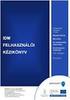 SEGÉDLET ELEKTRONIKUS FELÜLET HASZNÁLATÁHOZ Kifizetési kérelem Tartalom Fontos tudnivalók... 3 Firefox Portable... 5 Belépés a felületre... 8 Meghatalmazás elektronikus benyújtása... 9 Elsődleges képviselet...
SEGÉDLET ELEKTRONIKUS FELÜLET HASZNÁLATÁHOZ Kifizetési kérelem Tartalom Fontos tudnivalók... 3 Firefox Portable... 5 Belépés a felületre... 8 Meghatalmazás elektronikus benyújtása... 9 Elsődleges képviselet...
KITÖLTÉSI ÚTMUTATÓ Meghatalmazások elektronikus kitöltéséhez
 KITÖLTÉSI ÚTMUTATÓ Meghatalmazások elektronikus kitöltéséhez Tisztelt Ügyfelünk! A közigazgatási hatósági eljárás és szolgáltatás általános szabályairól szóló 2004. évi CXL. törvényben (Ket.) foglaltak
KITÖLTÉSI ÚTMUTATÓ Meghatalmazások elektronikus kitöltéséhez Tisztelt Ügyfelünk! A közigazgatási hatósági eljárás és szolgáltatás általános szabályairól szóló 2004. évi CXL. törvényben (Ket.) foglaltak
Útmutató. Elektronikus ügyintézéshez a www.nebih.gov.hu oldalon. 2012. július 25. Oldal: 1 / 8
 Útmutató Elektronikus ügyintézéshez a www.nebih.gov.hu oldalon 2012. július 25. Oldal: 1 / 8 Tartalomjegyzék I. Fontos tudnivalók... 3 II. Belépés a felületre... 3 III. E-ügyintézés... 4 1. Bizonylatkitöltés
Útmutató Elektronikus ügyintézéshez a www.nebih.gov.hu oldalon 2012. július 25. Oldal: 1 / 8 Tartalomjegyzék I. Fontos tudnivalók... 3 II. Belépés a felületre... 3 III. E-ügyintézés... 4 1. Bizonylatkitöltés
SEGÉDLET ELEKTRONIKUS FELÜLET HASZNÁLATÁHOZ
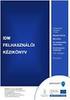 SEGÉDLET ELEKTRONIKUS FELÜLET HASZNÁLATÁHOZ Kifizetési kérelem Verziószám: 7 2015. július 14. Tartalom Fontos tudnivalók... 3 Firefox Portable... 5 Belépés a kérelembenyújtó felületre... 9 Meghatalmazás
SEGÉDLET ELEKTRONIKUS FELÜLET HASZNÁLATÁHOZ Kifizetési kérelem Verziószám: 7 2015. július 14. Tartalom Fontos tudnivalók... 3 Firefox Portable... 5 Belépés a kérelembenyújtó felületre... 9 Meghatalmazás
Kitöltési útmutató. Az ügyfél-nyilvántartási adatok elektronikus módosításához a G0002-es webes felületen
 Kitöltési útmutató Az ügyfél-nyilvántartási adatok elektronikus módosításához a G0002-es webes felületen A mezőgazdasági, agrár-vidékfejlesztési, valamint halászati támogatásokhoz és egyéb intézkedésekhez
Kitöltési útmutató Az ügyfél-nyilvántartási adatok elektronikus módosításához a G0002-es webes felületen A mezőgazdasági, agrár-vidékfejlesztési, valamint halászati támogatásokhoz és egyéb intézkedésekhez
SEGÉDLET ELEKTRONIKUS FELÜLET HASZNÁLATÁHOZ. EMVA Monitoring adatszolgáltatás
 SEGÉDLET ELEKTRONIKUS FELÜLET HASZNÁLATÁHOZ EMVA Monitoring adatszolgáltatás Verziószám: 01 2010. február 15. Budapest FONTOS! Felhívjuk szíves figyelmüket, hogy az elektronikus felület a Mozilla Firefox
SEGÉDLET ELEKTRONIKUS FELÜLET HASZNÁLATÁHOZ EMVA Monitoring adatszolgáltatás Verziószám: 01 2010. február 15. Budapest FONTOS! Felhívjuk szíves figyelmüket, hogy az elektronikus felület a Mozilla Firefox
Európai Mezőgazdasági Vidékfejlesztési Alap: a vidéki területekbe beruházó Európa. LEADER KÖZÖSSÉGI CÉLÚ FEJLESZTÉSEK támogatása
 Európai Mezőgazdasági Vidékfejlesztési Alap: a vidéki területekbe beruházó Európa LEADER KÖZÖSSÉGI CÉLÚ FEJLESZTÉSEK támogatása A LEADER közösségi célú fejlesztés (LEADER rendelet 10. ) olyan fejlesztés,
Európai Mezőgazdasági Vidékfejlesztési Alap: a vidéki területekbe beruházó Európa LEADER KÖZÖSSÉGI CÉLÚ FEJLESZTÉSEK támogatása A LEADER közösségi célú fejlesztés (LEADER rendelet 10. ) olyan fejlesztés,
FELHASZNÁLÓI SEGÉDLET az állandó meghatalmazás és az elsődleges képviselet elektronikus úton történő létesítéséhez és visszavonásához
 FELHASZNÁLÓI SEGÉDLET az állandó meghatalmazás és az elsődleges képviselet elektronikus úton történő létesítéséhez és visszavonásához 2015. 1 Tartalom Belépés az elektronikus ügyintézési felületre...4
FELHASZNÁLÓI SEGÉDLET az állandó meghatalmazás és az elsődleges képviselet elektronikus úton történő létesítéséhez és visszavonásához 2015. 1 Tartalom Belépés az elektronikus ügyintézési felületre...4
Kitöltési Útmutató a 2016. évi HOP monitoring adatszolgáltatás elektronikus kitöltéséhez 2016. január 21. verziószám: 01
 2. sz. melléklet: Kitöltési Útmutató a 2016. évi HOP monitoring adatszolgáltatás elektronikus kitöltéséhez Kitöltési Útmutató a 2016. évi HOP monitoring adatszolgáltatás elektronikus kitöltéséhez 2016.
2. sz. melléklet: Kitöltési Útmutató a 2016. évi HOP monitoring adatszolgáltatás elektronikus kitöltéséhez Kitöltési Útmutató a 2016. évi HOP monitoring adatszolgáltatás elektronikus kitöltéséhez 2016.
e-leader BENYÚJTÁS - 2011 GYAKRAN ISMÉTELT KÉRDÉSEK
 e-leader BENYÚJTÁS - 2011 GYAKRAN ISMÉTELT KÉRDÉSEK Tartalom 1. Milyen böngészővel lehet használni a felületet?... 1 2. Szeretnénk gyorsítani a kitöltést, megnyithatjuk többen a pályázatot?... 1 3. Rákattintottam
e-leader BENYÚJTÁS - 2011 GYAKRAN ISMÉTELT KÉRDÉSEK Tartalom 1. Milyen böngészővel lehet használni a felületet?... 1 2. Szeretnénk gyorsítani a kitöltést, megnyithatjuk többen a pályázatot?... 1 3. Rákattintottam
KITÖLTÉSI ÚTMUTATÓ ELEKTRONIKUS FELÜLET HASZNÁLATÁHOZ. EMVA Agrár-környezetgazdálkodási támogatások
 KITÖLTÉSI ÚTMUTATÓ ELEKTRONIKUS FELÜLET HASZNÁLATÁHOZ EMVA Agrár-környezetgazdálkodási támogatások Verziószám: 01 Jogcímkód: 6.239.01.01 2009. június 01. Budapest FONTOS! Felhívjuk szíves figyelmüket,
KITÖLTÉSI ÚTMUTATÓ ELEKTRONIKUS FELÜLET HASZNÁLATÁHOZ EMVA Agrár-környezetgazdálkodási támogatások Verziószám: 01 Jogcímkód: 6.239.01.01 2009. június 01. Budapest FONTOS! Felhívjuk szíves figyelmüket,
SEGÉDLET ELEKTRONIKUS FELÜLET HASZNÁLATÁHOZ
 SEGÉDLET ELEKTRONIKUS FELÜLET HASZNÁLATÁHOZ ÉS E-KÉRELEM BENYÚJTÁSÁHOZ Vidéki alapszolgáltatások jogcím Verziószám: 1.0 2013. november Tartalom Fontos tudnivalók... 3 Kitöltés előtt A Portál használata...
SEGÉDLET ELEKTRONIKUS FELÜLET HASZNÁLATÁHOZ ÉS E-KÉRELEM BENYÚJTÁSÁHOZ Vidéki alapszolgáltatások jogcím Verziószám: 1.0 2013. november Tartalom Fontos tudnivalók... 3 Kitöltés előtt A Portál használata...
e-leader BENYÚJTÁS - 2013 GYAKRAN ISMÉTELT KÉRDÉSEK
 e-leader BENYÚJTÁS - 2013 GYAKRAN ISMÉTELT KÉRDÉSEK Tartalom 1. Milyen böngészővel lehet használni a felületet?... 1 2. Szeretnénk gyorsítani a kitöltést, megnyithatjuk többen a pályázatot?... 1 3. Rákattintottam
e-leader BENYÚJTÁS - 2013 GYAKRAN ISMÉTELT KÉRDÉSEK Tartalom 1. Milyen böngészővel lehet használni a felületet?... 1 2. Szeretnénk gyorsítani a kitöltést, megnyithatjuk többen a pályázatot?... 1 3. Rákattintottam
SEGÉDLET ELEKTRONIKUS FELÜLET HASZNÁLATÁHOZ
 SEGÉDLET ELEKTRONIKUS FELÜLET HASZNÁLATÁHOZ ÉS E-KÉRELEM BENYÚJTÁSÁHOZ Vidéki alapszolgáltatások jogcím Verziószám: 1.0 2015. április 24. Tartalom Fontos tudnivalók... 3 Kitöltés előtt A Portál használata...
SEGÉDLET ELEKTRONIKUS FELÜLET HASZNÁLATÁHOZ ÉS E-KÉRELEM BENYÚJTÁSÁHOZ Vidéki alapszolgáltatások jogcím Verziószám: 1.0 2015. április 24. Tartalom Fontos tudnivalók... 3 Kitöltés előtt A Portál használata...
KITÖLTÉSI ÚTMUTATÓ ELEKTRONIKUS FELÜLET HASZNÁLATÁHOZ ÉS TÁMOGATÁSI KÉRELEM BENYÚJTÁSÁHOZ
 KITÖLTÉSI ÚTMUTATÓ ELEKTRONIKUS FELÜLET HASZNÁLATÁHOZ ÉS TÁMOGATÁSI KÉRELEM BENYÚJTÁSÁHOZ Termeléshez kötött közvetlen, valamint átmeneti nemzeti anyajuhtartás támogatás 2018 Verziószám: 1.0 1 1. Általános
KITÖLTÉSI ÚTMUTATÓ ELEKTRONIKUS FELÜLET HASZNÁLATÁHOZ ÉS TÁMOGATÁSI KÉRELEM BENYÚJTÁSÁHOZ Termeléshez kötött közvetlen, valamint átmeneti nemzeti anyajuhtartás támogatás 2018 Verziószám: 1.0 1 1. Általános
LEADER PÁLYÁZATOK Európai Mezőgazdasági Vidékfejlesztési Alap: a vidéki területekbe beruházó Európa
 LEADER PÁLYÁZATOK 2011. Európai Mezőgazdasági Vidékfejlesztési Alap: a vidéki területekbe beruházó Európa LEADER projekt javaslatok és pályázatok benyújtása A 76/2011. (VII.29.) VM rendelt értelmében 2011-ben
LEADER PÁLYÁZATOK 2011. Európai Mezőgazdasági Vidékfejlesztési Alap: a vidéki területekbe beruházó Európa LEADER projekt javaslatok és pályázatok benyújtása A 76/2011. (VII.29.) VM rendelt értelmében 2011-ben
SEGÉDLET ELEKTRONIKUS FELÜLET HASZNÁLATÁHOZ. EMVA ÚMVP I. és II. intézkedéscsoportjához kapcsolódó képzések
 SEGÉDLET ELEKTRONIKUS FELÜLET HASZNÁLATÁHOZ EMVA ÚMVP I. és II. intézkedéscsoportjához kapcsolódó képzések Verziószám: 03 2010. június. Budapest Tartalomjegyzék Fontos tudnivalók... 3 Meghatalmazás használata...
SEGÉDLET ELEKTRONIKUS FELÜLET HASZNÁLATÁHOZ EMVA ÚMVP I. és II. intézkedéscsoportjához kapcsolódó képzések Verziószám: 03 2010. június. Budapest Tartalomjegyzék Fontos tudnivalók... 3 Meghatalmazás használata...
Segédlet nyilvántartásba vett adatok módosítása iránti kérelem elektronikus kérelembenyújtó felületen történő beadásához
 Segédlet nyilvántartásba vett adatok módosítása iránti kérelem elektronikus kérelembenyújtó felületen történő beadásához Az elektronikus kérelembenyújtó felület elérése Az Egységes Mezőgazdasági Ügyfél-nyilvántartási
Segédlet nyilvántartásba vett adatok módosítása iránti kérelem elektronikus kérelembenyújtó felületen történő beadásához Az elektronikus kérelembenyújtó felület elérése Az Egységes Mezőgazdasági Ügyfél-nyilvántartási
LÁTÓUTAK TÁMOGATÁSA. Európai Mezőgazdasági Vidékfejlesztési Alap: a vidéki területekbe beruházó Európa
 LÁTÓUTAK TÁMOGATÁSA Európai Mezőgazdasági Vidékfejlesztési Alap: a vidéki területekbe beruházó Európa LEADER rendezvény LEADER rendelet 12. A támogatás célja a vidéki térségekben élők helyi identitástudatának
LÁTÓUTAK TÁMOGATÁSA Európai Mezőgazdasági Vidékfejlesztési Alap: a vidéki területekbe beruházó Európa LEADER rendezvény LEADER rendelet 12. A támogatás célja a vidéki térségekben élők helyi identitástudatának
A Mezőgazdasági és Vidékfejlesztési Hivatal. 29/2015. (II. 20.) számú KÖZLEMÉNYE
 A Mezőgazdasági és Vidékfejlesztési Hivatal 29/2015. (II. 20.) számú KÖZLEMÉNYE az Európai Mezőgazdasági Vidékfejlesztési Alapból (EMVA) támogatott intézkedések 2015. évi kiegészítő monitoring adatszolgáltatás
A Mezőgazdasági és Vidékfejlesztési Hivatal 29/2015. (II. 20.) számú KÖZLEMÉNYE az Európai Mezőgazdasági Vidékfejlesztési Alapból (EMVA) támogatott intézkedések 2015. évi kiegészítő monitoring adatszolgáltatás
Útmutató a 2014. évi szabadidősportos pályázatok elektronikus beadásához
 Útmutató a 2014. évi szabadidősportos pályázatok elektronikus beadásához A pályázatokat a kategóriának megfelelő pályázati kiírásban és pályázati útmutatóban szereplő módon kell a www.masport.hu oldalon
Útmutató a 2014. évi szabadidősportos pályázatok elektronikus beadásához A pályázatokat a kategóriának megfelelő pályázati kiírásban és pályázati útmutatóban szereplő módon kell a www.masport.hu oldalon
Tájékoztató a szakdolgozat elektronikus feltöltéséről
 Tájékoztató a szakdolgozat elektronikus feltöltéséről Tisztelt hallgató mielőtt belekezd a szakdolgozata feltöltésébe az elektronikus felületen kérem, hogy figyelmesen olvassa el a tájékoztatót. Csak akkor
Tájékoztató a szakdolgozat elektronikus feltöltéséről Tisztelt hallgató mielőtt belekezd a szakdolgozata feltöltésébe az elektronikus felületen kérem, hogy figyelmesen olvassa el a tájékoztatót. Csak akkor
Képzési projektterv felvétele Képző Szervezetek részére Kitöltési útmutató
 Képzési projektterv felvétele Képző Szervezetek részére Kitöltési útmutató az Európai Mezőgazdasági Vidékfejlesztési Alapból az Új Magyarország Vidékfejlesztési Program I. és II. intézkedéscsoportjához
Képzési projektterv felvétele Képző Szervezetek részére Kitöltési útmutató az Európai Mezőgazdasági Vidékfejlesztési Alapból az Új Magyarország Vidékfejlesztési Program I. és II. intézkedéscsoportjához
KITÖLTÉSI ÚTMUTATÓ. Verziószám: 1.0
 KITÖLTÉSI ÚTMUTATÓ Az átmeneti nemzeti anyajuhtartás támogatás és a termeléshez kötött anyajuhtartás támogatás kérelmek 2017. évi E-kérelem benyújtásához valamint az elektronikus felület használatához
KITÖLTÉSI ÚTMUTATÓ Az átmeneti nemzeti anyajuhtartás támogatás és a termeléshez kötött anyajuhtartás támogatás kérelmek 2017. évi E-kérelem benyújtásához valamint az elektronikus felület használatához
FELHASZNÁLÓI KÉZIKÖNYV
 FELHASZNÁLÓI KÉZIKÖNYV ELEKTRONIKUS FELÜLET HASZNÁLATÁHOZ ÉS E-KÉRELEM BENYÚJTÁSÁHOZ Kertészet korszerűsítése Gyógy- és fűszernövény termesztés (Kertészet - gyógynövény (VP)) felhíváshoz Felhívás kódszáma:
FELHASZNÁLÓI KÉZIKÖNYV ELEKTRONIKUS FELÜLET HASZNÁLATÁHOZ ÉS E-KÉRELEM BENYÚJTÁSÁHOZ Kertészet korszerűsítése Gyógy- és fűszernövény termesztés (Kertészet - gyógynövény (VP)) felhíváshoz Felhívás kódszáma:
Felhasználói Kézikönyv és Kitöltési Útmutató
 Felhasználói Kézikönyv és Kitöltési Útmutató a méhállomány egészségügyi kondíciójának megőrzéséhez igénybe vehető mezőgazdasági csekély összegű támogatás (méhegészségügyi csekély összegű támogatás) iránti
Felhasználói Kézikönyv és Kitöltési Útmutató a méhállomány egészségügyi kondíciójának megőrzéséhez igénybe vehető mezőgazdasági csekély összegű támogatás (méhegészségügyi csekély összegű támogatás) iránti
e-szignó Online e-kézbesítés Végrehajtási Rendszerekhez
 MICROSEC Számítástechnikai Fejlesztő zrt. e-szignó Online e-kézbesítés Végrehajtási Rendszerekhez Felhasználói útmutató https://online.e-szigno.hu/ 1 Tartalom 1. Bevezetés... 3 2. A rendszer használatának
MICROSEC Számítástechnikai Fejlesztő zrt. e-szignó Online e-kézbesítés Végrehajtási Rendszerekhez Felhasználói útmutató https://online.e-szigno.hu/ 1 Tartalom 1. Bevezetés... 3 2. A rendszer használatának
FELHASZNÁLÓI KÉZIKÖNYV
 FELHASZNÁLÓI KÉZIKÖNYV ELEKTRONIKUS FELÜLET HASZNÁLATÁHOZ ÉS E-KÉRELEM BENYÚJTÁSÁHOZ Mezőgazdasági termékek értéknövelése (VP-ÉLIP) felhíváshoz Felhívás kódszáma: VP-3-4.2.1-15 Verziószám: 0.1 2016. január
FELHASZNÁLÓI KÉZIKÖNYV ELEKTRONIKUS FELÜLET HASZNÁLATÁHOZ ÉS E-KÉRELEM BENYÚJTÁSÁHOZ Mezőgazdasági termékek értéknövelése (VP-ÉLIP) felhíváshoz Felhívás kódszáma: VP-3-4.2.1-15 Verziószám: 0.1 2016. január
FELHASZNÁLÓI KÉZIKÖNYV
 FELHASZNÁLÓI KÉZIKÖNYV ELEKTRONIKUS FELÜLET HASZNÁLATÁHOZ ÉS E-KÉRELEM BENYÚJTÁSÁHOZ Kertészet korszerűsítése Üveg- és fóliaházak létesítése, energiahatékonyságának növelése geotermikus energia felhasználásának
FELHASZNÁLÓI KÉZIKÖNYV ELEKTRONIKUS FELÜLET HASZNÁLATÁHOZ ÉS E-KÉRELEM BENYÚJTÁSÁHOZ Kertészet korszerűsítése Üveg- és fóliaházak létesítése, energiahatékonyságának növelése geotermikus energia felhasználásának
KITÖLTÉSI ÚTMUTATÓ, SEGÉDLET
 KITÖLTÉSI ÚTMUTATÓ, SEGÉDLET A hiánypótlások benyújtására szolgáló elektronikus benyújtó felülethez Óvoda- és iskolatej program Véglegesítés dátuma: 2017. január 31. Oldal: 1 / 9 Tartalomjegyzék 1. Bevezetés...
KITÖLTÉSI ÚTMUTATÓ, SEGÉDLET A hiánypótlások benyújtására szolgáló elektronikus benyújtó felülethez Óvoda- és iskolatej program Véglegesítés dátuma: 2017. január 31. Oldal: 1 / 9 Tartalomjegyzék 1. Bevezetés...
Hogyan készítsünk e-adóbevallást? Segédlet a Főpolgármesteri Hivatal Adó Főosztályához benyújtható elektronikus iparűzési adóbevalláshoz
 Hogyan készítsünk e-adóbevallást? Segédlet a Főpolgármesteri Hivatal Adó Főosztályához benyújtható elektronikus iparűzési adóbevalláshoz Kérjük válasszon az alábbi diasorozatok közül! A teljes e-bevallás
Hogyan készítsünk e-adóbevallást? Segédlet a Főpolgármesteri Hivatal Adó Főosztályához benyújtható elektronikus iparűzési adóbevalláshoz Kérjük válasszon az alábbi diasorozatok közül! A teljes e-bevallás
KITÖLTÉSI ÚTMUTATÓ, SEGÉDLET
 KITÖLTÉSI ÚTMUTATÓ, SEGÉDLET A hiánypótlások benyújtására szolgáló elektronikus benyújtó felülethez Iskolatej program Verzió 1.0 Véglegesítés dátuma: 2015. július 9. Oldal: 1 / 10 Tartalomjegyzék 1 Bevezetés...
KITÖLTÉSI ÚTMUTATÓ, SEGÉDLET A hiánypótlások benyújtására szolgáló elektronikus benyújtó felülethez Iskolatej program Verzió 1.0 Véglegesítés dátuma: 2015. július 9. Oldal: 1 / 10 Tartalomjegyzék 1 Bevezetés...
EMBERI ERŐFORRÁS TÁMOGATÁSKEZELŐ. Tájékoztató az EPER pályázati folyamatáról
 Tájékoztató az EPER pályázati folyamatáról Belépő felület https://www.eper.hu/webeper/paly/palybelep.aspx Egyszerűsített regisztráció Célja, hogy a már korábban a rendszerbe bekerült szervezetek regisztrációját
Tájékoztató az EPER pályázati folyamatáról Belépő felület https://www.eper.hu/webeper/paly/palybelep.aspx Egyszerűsített regisztráció Célja, hogy a már korábban a rendszerbe bekerült szervezetek regisztrációját
Egységes Kérelem Keresztellenőrzéshez kapcsolódó Adategyeztetés(W0139) elektronikus kitöltése és benyújtása 1.kör
 Felhasználói kézikönyv Egységes Kérelem Keresztellenőrzéshez kapcsolódó Adategyeztetés(W0139) elektronikus kitöltése és benyújtása 1.kör 2013. Verzió 01. 1 Tartalomjegyzék 1 Bejelentkezés... 3 2 Egységes
Felhasználói kézikönyv Egységes Kérelem Keresztellenőrzéshez kapcsolódó Adategyeztetés(W0139) elektronikus kitöltése és benyújtása 1.kör 2013. Verzió 01. 1 Tartalomjegyzék 1 Bejelentkezés... 3 2 Egységes
TÁJÉKOZTATÓ a MicroSigner alapú alkalmazás használatáról
 TÁJÉKOZTATÓ a MicroSigner alapú alkalmazás használatáról 1. MicroSigner alkalmazás igénylése A tagi hozzájárulás nyilatkozatok TIR-ben történő elektronikus aláírása a két módon lehetséges: 1. MicroSigner
TÁJÉKOZTATÓ a MicroSigner alapú alkalmazás használatáról 1. MicroSigner alkalmazás igénylése A tagi hozzájárulás nyilatkozatok TIR-ben történő elektronikus aláírása a két módon lehetséges: 1. MicroSigner
Tartalom. Bejelentkezés...2 Feltöltés...3 Dokumentumok...4 Jelszómódosítás...7 Jelszókérés...7 Kijelentkezés...8
 Tartalom Bejelentkezés...2 Feltöltés...3 Dokumentumok...4 Jelszómódosítás...7 Jelszókérés...7 Kijelentkezés...8 Bö ngé szö s Pérkapu haszna lata Bejelentkezés Jelentkezzen be az Ügyfélkapura felhasználói
Tartalom Bejelentkezés...2 Feltöltés...3 Dokumentumok...4 Jelszómódosítás...7 Jelszókérés...7 Kijelentkezés...8 Bö ngé szö s Pérkapu haszna lata Bejelentkezés Jelentkezzen be az Ügyfélkapura felhasználói
Az Egységes Pályázati Keretrendszer használata (akadémiai könyv- és folyóiratkiadási támogatás elnyerésére a 2014.
 2. Az Egységes Pályázati Keretrendszer használata (akadémiai könyv- és folyóiratkiadási támogatás elnyerésére a 2014. évre vonatkozóan) Bejelentkezés az EPK rendszerébe: 1) Az Akadémiai Adattárban rögzített
2. Az Egységes Pályázati Keretrendszer használata (akadémiai könyv- és folyóiratkiadási támogatás elnyerésére a 2014. évre vonatkozóan) Bejelentkezés az EPK rendszerébe: 1) Az Akadémiai Adattárban rögzített
1. Nyissa meg a honlapot. 2. Kattintson a Rendelek. 3. Adja meg a felhasználónevét és jelszavát. 4. Kattintson a Belépés
 I. Belépés az Online Megrendelői Felületre Nyissa meg a www.erzsebetutalvany.hu honlapot. Kattintson a Rendelek gombra. Adja meg a felhasználónevét és jelszavát. Mit tegyek, ha elfelejtettem a jelszavamat?
I. Belépés az Online Megrendelői Felületre Nyissa meg a www.erzsebetutalvany.hu honlapot. Kattintson a Rendelek gombra. Adja meg a felhasználónevét és jelszavát. Mit tegyek, ha elfelejtettem a jelszavamat?
Tájékoztató fórum A BAKONYÉRT Egyesület. Zirc, 2011. szeptember 26.
 Tájékoztató fórum A BAKONYÉRT Egyesület Zirc, 2011. szeptember 26. Leader pályázat benyújtásához mindenképpen ismerni kell a jogszabályi hátteret: - 76/2011 (VII.29.) VM rendelet - 23/2011 (IV.17) FVM
Tájékoztató fórum A BAKONYÉRT Egyesület Zirc, 2011. szeptember 26. Leader pályázat benyújtásához mindenképpen ismerni kell a jogszabályi hátteret: - 76/2011 (VII.29.) VM rendelet - 23/2011 (IV.17) FVM
ÚTMUTATÓ A NEMZETKÖZI TUDOMÁNYOS RENDEZVÉNYEK SZERVEZÉSÉHEZ NYÚJTOTT TÁMOGATÁS MEGPÁLYÁZÁSÁHOZ
 ÚTMUTATÓ A NEMZETKÖZI TUDOMÁNYOS RENDEZVÉNYEK SZERVEZÉSÉHEZ NYÚJTOTT TÁMOGATÁS MEGPÁLYÁZÁSÁHOZ Az akadémiai kutatóhelyek által szervezett nemzetközi tudományos rendezvényekhez nyújtott akadémiai támogatásokra
ÚTMUTATÓ A NEMZETKÖZI TUDOMÁNYOS RENDEZVÉNYEK SZERVEZÉSÉHEZ NYÚJTOTT TÁMOGATÁS MEGPÁLYÁZÁSÁHOZ Az akadémiai kutatóhelyek által szervezett nemzetközi tudományos rendezvényekhez nyújtott akadémiai támogatásokra
MAGYAR TUDOMÁNYOS AKADÉMIA TITKÁRSÁGA
 MAGYAR TUDOMÁNYOS AKADÉMIA TITKÁRSÁGA K U TATÓ I NTÉ Z E TI F Ő O SZ T ÁL Y ÚTMUTATÓ az Ifjúsági Nemzetközi Konferencia Pályázat (INKP) beadásához Az INKP pályázat weboldalára az Akadémiai Adattárban (AAT)
MAGYAR TUDOMÁNYOS AKADÉMIA TITKÁRSÁGA K U TATÓ I NTÉ Z E TI F Ő O SZ T ÁL Y ÚTMUTATÓ az Ifjúsági Nemzetközi Konferencia Pályázat (INKP) beadásához Az INKP pályázat weboldalára az Akadémiai Adattárban (AAT)
Az alábbiakban szeretnénk segítséget nyújtani Önnek a CIB Internet Bankból történő nyomtatáshoz szükséges böngésző beállítások végrehajtásában.
 Tisztelt Ügyfelünk! Az alábbiakban szeretnénk segítséget nyújtani Önnek a CIB Internet Bankból történő nyomtatáshoz szükséges böngésző beállítások végrehajtásában. A CIB Internet Bankból történő nyomtatás
Tisztelt Ügyfelünk! Az alábbiakban szeretnénk segítséget nyújtani Önnek a CIB Internet Bankból történő nyomtatáshoz szükséges böngésző beállítások végrehajtásában. A CIB Internet Bankból történő nyomtatás
Készítette: Főpolgármesteri Hivatal Adó Főosztály Segédlet az elektronikus bevallás elkészítéséhez.
 Készítette: Főpolgármesteri Hivatal Adó Főosztály 2018.04.05 Segédlet az elektronikus bevallás elkészítéséhez. Hol találja a kitöltendő bevallás űrlapot? Amennyiben Ön elektronikus szolgáltatásainkra regisztrált
Készítette: Főpolgármesteri Hivatal Adó Főosztály 2018.04.05 Segédlet az elektronikus bevallás elkészítéséhez. Hol találja a kitöltendő bevallás űrlapot? Amennyiben Ön elektronikus szolgáltatásainkra regisztrált
Felhasználói útmutató
 Felhasználói útmutató az adategyeztetési eljárás kezdeményezéséhez a (volt) biztosítottak részére, valamint a hivatalból indított ügyek esetében az elektronikus ügyintézésre való áttéréshez 2013. január
Felhasználói útmutató az adategyeztetési eljárás kezdeményezéséhez a (volt) biztosítottak részére, valamint a hivatalból indított ügyek esetében az elektronikus ügyintézésre való áttéréshez 2013. január
HÍRLEVÉL. a Tiszazugi LEADER Helyi Akciócsoport területéről
 Tiszazugi LEADER Egyesület 5440 Kunszentmárton, Köztársaság tér 8. Tel: 06-56/560-294; 06-56/560-295 E-mail: tiszazug.leader@gmail.com Honlap: www.tiszazugleader.eu HÍRLEVÉL 2013/1. a Tiszazugi LEADER
Tiszazugi LEADER Egyesület 5440 Kunszentmárton, Köztársaság tér 8. Tel: 06-56/560-294; 06-56/560-295 E-mail: tiszazug.leader@gmail.com Honlap: www.tiszazugleader.eu HÍRLEVÉL 2013/1. a Tiszazugi LEADER
A Mezőgazdasági és Vidékfejlesztési Hivatal. 27/2014. (II.17.) számú KÖZLEMÉNYE
 A Mezőgazdasági és Vidékfejlesztési Hivatal 27/2014. (II.17.) számú KÖZLEMÉNYE az Európai Mezőgazdasági Vidékfejlesztési Alapból (EMVA) támogatott intézkedések 2014. évi kiegészítő monitoring adatszolgáltatás
A Mezőgazdasági és Vidékfejlesztési Hivatal 27/2014. (II.17.) számú KÖZLEMÉNYE az Európai Mezőgazdasági Vidékfejlesztési Alapból (EMVA) támogatott intézkedések 2014. évi kiegészítő monitoring adatszolgáltatás
6200 Kiskőrös, Luther tér 1. Tel.: 78/ január 1) ÉVENKÉNT KÖTELEZŐEN ELVÉGZENDŐ ADATEGYEZTETÉS!
 1) ÉVENKÉNT KÖTELEZŐEN ELVÉGZENDŐ ADATEGYEZTETÉS! Tisztelt Ügyfeleink! A Mezőgazdasági és Vidékfejlesztési Hivatal felhívja jelenlegi ügyfelei szíves figyelmét, hogy minden új elektronikus kérelem benyújtás
1) ÉVENKÉNT KÖTELEZŐEN ELVÉGZENDŐ ADATEGYEZTETÉS! Tisztelt Ügyfeleink! A Mezőgazdasági és Vidékfejlesztési Hivatal felhívja jelenlegi ügyfelei szíves figyelmét, hogy minden új elektronikus kérelem benyújtás
TÁJÉKOZTATÓ a MicroSigner alapú elektronikus aláírás használatáról
 TÁJÉKOZTATÓ a MicroSigner alapú elektronikus aláírás használatáról 1. MicroSigner alkalmazásra történő átállás ismertetése A Magyar Szénhidrogén Készletező Szövetség (Szövetség) 2016. december 1-jével
TÁJÉKOZTATÓ a MicroSigner alapú elektronikus aláírás használatáról 1. MicroSigner alkalmazásra történő átállás ismertetése A Magyar Szénhidrogén Készletező Szövetség (Szövetség) 2016. december 1-jével
Jelentkezési lap képző szervek részére
 Jelentkezési lap képző szervek részére Felhasználói segédlet Tartalomjegzék Belépés Jelentkezési lap felület Kézi kitöltés menete Alapadatok megadása Korábban megszerzett vezetői engedély adatai Személyes
Jelentkezési lap képző szervek részére Felhasználói segédlet Tartalomjegzék Belépés Jelentkezési lap felület Kézi kitöltés menete Alapadatok megadása Korábban megszerzett vezetői engedély adatai Személyes
Azonosí tá srá Visszávezetett Dokumentumhitelesí te s (AVDH) á Perkápu vonátkozá sá bán
 Azonosí tá srá Visszávezetett Dokumentumhitelesí te s (AVDH) á Perkápu vonátkozá sá bán FIGYELEM! Az ÁNYK-program legfrissebb (2.71.) verziójától már lehetőség van a nyomtatványok közvetlen feltöltésére
Azonosí tá srá Visszávezetett Dokumentumhitelesí te s (AVDH) á Perkápu vonátkozá sá bán FIGYELEM! Az ÁNYK-program legfrissebb (2.71.) verziójától már lehetőség van a nyomtatványok közvetlen feltöltésére
ÚTMUTATÓ. A pályázat weboldalra való feltöltésének menete, a pályázat felépítése
 MAGYAR TUDOMÁNYOS AKADÉMIA KUTATÓINTÉZETI FŐOSZTÁLY 1051 BUDAPEST, NÁDOR UTCA 7. 1245 BUDAPEST, PF. 1000 TELEFON: 4116 365, 4116 366 FAX: 4116 211 ÚTMUTATÓ A pályázat weboldalra való feltöltésének menete,
MAGYAR TUDOMÁNYOS AKADÉMIA KUTATÓINTÉZETI FŐOSZTÁLY 1051 BUDAPEST, NÁDOR UTCA 7. 1245 BUDAPEST, PF. 1000 TELEFON: 4116 365, 4116 366 FAX: 4116 211 ÚTMUTATÓ A pályázat weboldalra való feltöltésének menete,
FELHASZNÁLÓI KÉZIKÖNYV
 1. SZÁMÚ MELLÉKLET FELHASZNÁLÓI KÉZIKÖNYV A beszállított nyerstej mennyiségének csökkentéséért megállapítható támogatási kérelem elektronikus benyújtása 2016 2016. szeptember 16. Tartalomjegyzék 1 A dokumentum
1. SZÁMÚ MELLÉKLET FELHASZNÁLÓI KÉZIKÖNYV A beszállított nyerstej mennyiségének csökkentéséért megállapítható támogatási kérelem elektronikus benyújtása 2016 2016. szeptember 16. Tartalomjegyzék 1 A dokumentum
Útmutató. Amennyiben a vállalkozás rendelkezik ügyfélkapu hozzáféréssel a KÜJ és KTJ számok igénylése a következők szerint történik:
 Útmutató A KÜJ és KTJ számot elektronikusan kell igényelni a területileg illetékes környezetvédelmi hatóságtól. Az igénylés feltétele, hogy az igénylő rendelkezzen ügyfélkapu hozzáféréssel, amennyiben
Útmutató A KÜJ és KTJ számot elektronikusan kell igényelni a területileg illetékes környezetvédelmi hatóságtól. Az igénylés feltétele, hogy az igénylő rendelkezzen ügyfélkapu hozzáféréssel, amennyiben
Felhasználói útmutató
 Felhasználói útmutató EUREST KFT. BUDAPESTI NÉMET ISKOLA WEB ALAPÚ MENÜRENDSZERÉNEK HASZNÁLATÁHOZ Tartalom Általános felhasználói ismeretek... 2 Nyelv Választás... 3 Regisztráció... 4 Bejelentkezés...
Felhasználói útmutató EUREST KFT. BUDAPESTI NÉMET ISKOLA WEB ALAPÚ MENÜRENDSZERÉNEK HASZNÁLATÁHOZ Tartalom Általános felhasználói ismeretek... 2 Nyelv Választás... 3 Regisztráció... 4 Bejelentkezés...
Vihar 2.0 rendszer Felhasználói kézikönyv
 Vihar 2.0 rendszer Felhasználói kézikönyv Versenyzői funkciók O l d a l 0 21 Tartalomjegyzék Tartalom Tartalomjegyzék... 0 Bevezető... 1 Felhasználói funkciók... 2 Regisztráció... 2 Támogatott böngészők...
Vihar 2.0 rendszer Felhasználói kézikönyv Versenyzői funkciók O l d a l 0 21 Tartalomjegyzék Tartalom Tartalomjegyzék... 0 Bevezető... 1 Felhasználói funkciók... 2 Regisztráció... 2 Támogatott böngészők...
Segédlet az Eger Megyei Jogú Város Polgármesteri Hivatal által kiadott, EGERPH_1431-es építményadó bevallásához használt elektronikus nyomtatványhoz.
 Segédlet az Eger Megyei Jogú Város Polgármesteri Hivatal által kiadott, EGERPH_1431-es építményadó bevallásához használt elektronikus nyomtatványhoz. Elektronikus adóbevallását a NAV portáljáról letöltött
Segédlet az Eger Megyei Jogú Város Polgármesteri Hivatal által kiadott, EGERPH_1431-es építményadó bevallásához használt elektronikus nyomtatványhoz. Elektronikus adóbevallását a NAV portáljáról letöltött
E-építési napló offline vezetése
 E-építési napló offline vezetése Frissítve: 2016. november 24. 1 Miért van szükség az elektronikus építési napló offline vezetésére? Az e-építési napló rendszer működésének alapvető feltétele, hogy az
E-építési napló offline vezetése Frissítve: 2016. november 24. 1 Miért van szükség az elektronikus építési napló offline vezetésére? Az e-építési napló rendszer működésének alapvető feltétele, hogy az
Közigazgatási Továbbképzési és Vizsgaportál felhasználói kézikönyv
 Közigazgatási Továbbképzési és Vizsgaportál felhasználói kézikönyv 2. Szervezet regisztrálása képzési referensek számára Fontos! A szervezet rögzítése a Közigazgatási Továbbképzési és Vizsgaportál rendszerben
Közigazgatási Továbbképzési és Vizsgaportál felhasználói kézikönyv 2. Szervezet regisztrálása képzési referensek számára Fontos! A szervezet rögzítése a Közigazgatási Továbbképzési és Vizsgaportál rendszerben
Tagi nyilatkozat elektronikus aláírás folyamata MicroSigner alkalmazás használatával
 Tagi nyilatkozat elektronikus aláírás folyamata MicroSigner alkalmazás használatával A Magyar Szénhidrogén Készletező Szövetség 2016. december 1-jével bevezette a MicroSigner alkalmazás használatával történő
Tagi nyilatkozat elektronikus aláírás folyamata MicroSigner alkalmazás használatával A Magyar Szénhidrogén Készletező Szövetség 2016. december 1-jével bevezette a MicroSigner alkalmazás használatával történő
KITÖLTÉSI ÚTMUTATÓ, SEGÉDLET
 KITÖLTÉSI ÚTMUTATÓ, SEGÉDLET A támogatási kérelmek benyújtására szolgáló elektronikus benyújtó felületekhez Helyi Fejlesztési Stratégiák elkészítésének támogatása Verzió 1.0 Véglegesítés dátuma: 2015.
KITÖLTÉSI ÚTMUTATÓ, SEGÉDLET A támogatási kérelmek benyújtására szolgáló elektronikus benyújtó felületekhez Helyi Fejlesztési Stratégiák elkészítésének támogatása Verzió 1.0 Véglegesítés dátuma: 2015.
Hiteles elektronikus postafiók Perkapu
 Hiteles elektronikus postafiók Perkapu 2018.10.27. Tartalom Bevezetés...2 Bejelentkezés a Hiteles Elektronikus Postafiókba...2 Perkapu tárhely kiválasztása...2 Beérkezett üzenetek...3 Dokumentumletöltés...4
Hiteles elektronikus postafiók Perkapu 2018.10.27. Tartalom Bevezetés...2 Bejelentkezés a Hiteles Elektronikus Postafiókba...2 Perkapu tárhely kiválasztása...2 Beérkezett üzenetek...3 Dokumentumletöltés...4
ÚTMUTATÓ. az MTA Akadémiai Adattárba (AAT) való regisztrációhoz és adatkitöltéshez, adatfrissítéshez
 ÚTMUTATÓ az MTA Akadémiai Adattárba (AAT) való regisztrációhoz és adatkitöltéshez, adatfrissítéshez Amennyiben Ön már rendelkezik az Akadémiai Adattárba szóló regisztrációval, a pályázat benyújtásához
ÚTMUTATÓ az MTA Akadémiai Adattárba (AAT) való regisztrációhoz és adatkitöltéshez, adatfrissítéshez Amennyiben Ön már rendelkezik az Akadémiai Adattárba szóló regisztrációval, a pályázat benyújtásához
BEJELENTKEZÉS AZ EPK RENDSZERÉBE
 BEJELENTKEZÉS AZ EPK RENDSZERÉBE 1) Az Akadémiai Adattárban regisztrált felhasználók (az MTA köztestületének akadémikus és nem akadémikus tagjai, a 2013 utáni MTA-pályázatokon résztvevő személyek) minden
BEJELENTKEZÉS AZ EPK RENDSZERÉBE 1) Az Akadémiai Adattárban regisztrált felhasználók (az MTA köztestületének akadémikus és nem akadémikus tagjai, a 2013 utáni MTA-pályázatokon résztvevő személyek) minden
ÚTMUTATÓ A NEMZETKÖZI KONFERENCIASZERVEZÉSHEZ NYÚJTOTT TÁMOGATÁS MEGPÁLYÁZÁSÁHOZ
 ÚTMUTATÓ A NEMZETKÖZI KONFERENCIASZERVEZÉSHEZ NYÚJTOTT TÁMOGATÁS MEGPÁLYÁZÁSÁHOZ Az akadémiai kutatóhelyek által szervezett nemzetközi tudományos rendezvényekhez nyújtott akadémiai támogatásokra 2015-től
ÚTMUTATÓ A NEMZETKÖZI KONFERENCIASZERVEZÉSHEZ NYÚJTOTT TÁMOGATÁS MEGPÁLYÁZÁSÁHOZ Az akadémiai kutatóhelyek által szervezett nemzetközi tudományos rendezvényekhez nyújtott akadémiai támogatásokra 2015-től
A Nyomtatványok kitöltésének és beküldésének folyamata
 A Nyomtatványok kitöltésének és beküldésének folyamata 1. Az Általános Nyomtatványkitöltőt Alkalmazás (ÁNYK) letöltése Kérjük első lépésként töltse le ÁNYK-t az alábbi helyről: http://www.apeh.hu/bevallasok/nyomtatvany/keretprogramok/abevjava_install.html
A Nyomtatványok kitöltésének és beküldésének folyamata 1. Az Általános Nyomtatványkitöltőt Alkalmazás (ÁNYK) letöltése Kérjük első lépésként töltse le ÁNYK-t az alábbi helyről: http://www.apeh.hu/bevallasok/nyomtatvany/keretprogramok/abevjava_install.html
KISZÁLLÍTÁSI SEGÉDLET 1
 KISZÁLLÍTÁSI SEGÉDLET 1 1. Belépés az Online Megrendelői Felületre 1. 1. Lépjen fel a www.erzsebetutalvany.hu weboldalra. 2. A kezdőoldalon válassza az Online megrendelő menüpontot. 3. Adja meg a felhasználónevét
KISZÁLLÍTÁSI SEGÉDLET 1 1. Belépés az Online Megrendelői Felületre 1. 1. Lépjen fel a www.erzsebetutalvany.hu weboldalra. 2. A kezdőoldalon válassza az Online megrendelő menüpontot. 3. Adja meg a felhasználónevét
Felhasználói kézikönyv. Tőkepiaci Közzététel. Magyar Nemzeti Bank
 Felhasználói kézikönyv Tőkepiaci Közzététel Magyar Nemzeti Bank TARTALOMJEGYZÉK 1. BEVEZETÉS... 3 2. FOGALOMTÁR... 3 3. TŐKEPIACI KÖZZÉTÉTEL (TPK) MODUL... 4 3.1. A TPK MODUL ÁLTALÁNOS BEMUTATÁSA... 4
Felhasználói kézikönyv Tőkepiaci Közzététel Magyar Nemzeti Bank TARTALOMJEGYZÉK 1. BEVEZETÉS... 3 2. FOGALOMTÁR... 3 3. TŐKEPIACI KÖZZÉTÉTEL (TPK) MODUL... 4 3.1. A TPK MODUL ÁLTALÁNOS BEMUTATÁSA... 4
Védőnői jelentés összesítője modul. eform Felhasználói kézikönyv
 Védőnői jelentés összesítője modul eform Felhasználói kézikönyv 1. ÁNTSZ eform Védőnői jelentés modul... 3 1.1 Bejelentkezés... 3 1.2. Az eform alkalmazás használata... 4 1.2.1 Területi védőnői jogkörrel
Védőnői jelentés összesítője modul eform Felhasználói kézikönyv 1. ÁNTSZ eform Védőnői jelentés modul... 3 1.1 Bejelentkezés... 3 1.2. Az eform alkalmazás használata... 4 1.2.1 Területi védőnői jogkörrel
FELHASZNÁLÓI KÉZIKÖNYV
 FELHASZNÁLÓI KÉZIKÖNYV ELEKTRONIKUS FELÜLET HASZNÁLATÁHOZ ÉS E-KÉRELEM BENYÚJTÁSÁHOZ Településképet meghatározó épületek külső rekonstrukciója, többfunkciós közösségi tér létrehozása, fejlesztése, energetikai
FELHASZNÁLÓI KÉZIKÖNYV ELEKTRONIKUS FELÜLET HASZNÁLATÁHOZ ÉS E-KÉRELEM BENYÚJTÁSÁHOZ Településképet meghatározó épületek külső rekonstrukciója, többfunkciós közösségi tér létrehozása, fejlesztése, energetikai
Útmutató a Domus elektronikus pályázati rendszerben történő pályázáshoz. https://aat.mta.hu/aat
 Útmutató a Domus elektronikus pályázati rendszerben történő pályázáshoz https://aat.mta.hu/aat 1 Belépés a pályázati rendszerbe Kattintson a Pályázatok menüponton belül a Domus gombra. Kérdéseikkel, észrevételeikkel
Útmutató a Domus elektronikus pályázati rendszerben történő pályázáshoz https://aat.mta.hu/aat 1 Belépés a pályázati rendszerbe Kattintson a Pályázatok menüponton belül a Domus gombra. Kérdéseikkel, észrevételeikkel
A Nyomtatványok kitöltésének és beküldésének folyamata
 A Nyomtatványok kitöltésének és beküldésének folyamata 1. Az Általános Nyomtatványkitöltőt Alkalmazás (ÁNYK) letöltése Kérjük első lépésként töltse le ÁNYK-t az alábbi helyről: http://www.apeh.hu/bevallasok/nyomtatvany/keretprogramok/abevjava_ins
A Nyomtatványok kitöltésének és beküldésének folyamata 1. Az Általános Nyomtatványkitöltőt Alkalmazás (ÁNYK) letöltése Kérjük első lépésként töltse le ÁNYK-t az alábbi helyről: http://www.apeh.hu/bevallasok/nyomtatvany/keretprogramok/abevjava_ins
HÍRLEVÉL. a Tiszazugi LEADER Helyi Akciócsoport területéről. Szeretettel köszöntjük a Tiszazugi Leader Egyesület munkaszervezete által
 Tiszazugi LEADER Egyesület 5440 Kunszentmárton, Köztársaság tér 8. Tel: 06-56/560-294; 06-56/560-295 E-mail: tiszazug.leader@gmail.com Honlap: www.tiszazugleader.eu HÍRLEVÉL 2015/01. a Tiszazugi LEADER
Tiszazugi LEADER Egyesület 5440 Kunszentmárton, Köztársaság tér 8. Tel: 06-56/560-294; 06-56/560-295 E-mail: tiszazug.leader@gmail.com Honlap: www.tiszazugleader.eu HÍRLEVÉL 2015/01. a Tiszazugi LEADER
SEGÉDLET AZ ELEKTRONIKUS ÜGYFÉL-TÁJÉKOZTETÁSI RENDSZER HASZNÁLATÁHOZ
 SEGÉDLET AZ ELEKTRONIKUS ÜGYFÉL-TÁJÉKOZTETÁSI RENDSZER HASZNÁLATÁHOZ Verziószám: 01 2011. szeptember Budapest Tartalomjegyzék Tartalomjegyzék... 1 I. Bevezető... 2 II. Fontos technikai tudnivalók... 2
SEGÉDLET AZ ELEKTRONIKUS ÜGYFÉL-TÁJÉKOZTETÁSI RENDSZER HASZNÁLATÁHOZ Verziószám: 01 2011. szeptember Budapest Tartalomjegyzék Tartalomjegyzék... 1 I. Bevezető... 2 II. Fontos technikai tudnivalók... 2
MAGYAR TUDOMÁNYOS AKADÉMIA TITKÁRSÁGA
 MAGYAR TUDOMÁNYOS AKADÉMIA TITKÁRSÁGA K U T A T Á S I PÁ LYÁ Z A T O K F Ő O S Z T Á LY A ÚTMUTATÓ Lendület pályázat beadásához A Lendület pályázat weboldalára belépni az Akadémiai Adattárban (AAT) meglévő
MAGYAR TUDOMÁNYOS AKADÉMIA TITKÁRSÁGA K U T A T Á S I PÁ LYÁ Z A T O K F Ő O S Z T Á LY A ÚTMUTATÓ Lendület pályázat beadásához A Lendület pályázat weboldalára belépni az Akadémiai Adattárban (AAT) meglévő
Elektronikus ügyintézés (lépésről-lépésre)
 Elektronikus ügyintézés (lépésről-lépésre) Miért kell az ügyintézésnek cégkapun keresztül történnie a vadásztársaságok esetében? Az elektronikus ügyintézés és a bizalmi szolgáltatások általános szabályairól
Elektronikus ügyintézés (lépésről-lépésre) Miért kell az ügyintézésnek cégkapun keresztül történnie a vadásztársaságok esetében? Az elektronikus ügyintézés és a bizalmi szolgáltatások általános szabályairól
MAGYAR TUDOMÁNYOS AKADÉMIA TITKÁRSÁGA
 MAGYAR TUDOMÁNYOS AKADÉMIA TITKÁRSÁGA K U TATÓ I NTÉ Z E TI F Ő O SZ T ÁL Y ÚTMUTATÓ az Ifjúsági Nemzetközi Konferencia Pályázat (INKP) beadásához Az INKP pályázat weboldalára az Akadémiai Adattárban (AAT)
MAGYAR TUDOMÁNYOS AKADÉMIA TITKÁRSÁGA K U TATÓ I NTÉ Z E TI F Ő O SZ T ÁL Y ÚTMUTATÓ az Ifjúsági Nemzetközi Konferencia Pályázat (INKP) beadásához Az INKP pályázat weboldalára az Akadémiai Adattárban (AAT)
FELHASZNÁLÓI KÉZIKÖNYV
 FELHASZNÁLÓI KÉZIKÖNYV ELEKTRONIKUS FELÜLET HASZNÁLATÁHOZ ÉS E-KÉRELEM BENYÚJTÁSÁHOZ Mezőgazdasági kisüzemek fejlesztése felhíváshoz Felhívás kódszáma: VP2-6.3.1-16 Verziószám: 0.1 2016. március 30. Tartalom
FELHASZNÁLÓI KÉZIKÖNYV ELEKTRONIKUS FELÜLET HASZNÁLATÁHOZ ÉS E-KÉRELEM BENYÚJTÁSÁHOZ Mezőgazdasági kisüzemek fejlesztése felhíváshoz Felhívás kódszáma: VP2-6.3.1-16 Verziószám: 0.1 2016. március 30. Tartalom
Kitöltési Útmutató az Elektronikus ügyintézés Regisztrált szolgáltató adatbejelentése űrlapcsomag kitöltéséhez
 Kitöltési Útmutató az Elektronikus ügyintézés Regisztrált szolgáltató adatbejelentése űrlapcsomag kitöltéséhez Tisztelt Ügyfelünk! A Nemzeti Média- és Hírközlési Hatóság (a továbbiakban: Hatóság) az elektronikus
Kitöltési Útmutató az Elektronikus ügyintézés Regisztrált szolgáltató adatbejelentése űrlapcsomag kitöltéséhez Tisztelt Ügyfelünk! A Nemzeti Média- és Hírközlési Hatóság (a továbbiakban: Hatóság) az elektronikus
Segédlet a Diplomamentő II. program benyújtásához a Forrástár rendszeren keresztül
 Segédlet a Diplomamentő II. program benyújtásához a Forrástár rendszeren keresztül A Diplomamentő II. Program elektronikus (FORRÁSTÁR) felületen benyújtott pályázatához kapcsolódóan a következő segédlet
Segédlet a Diplomamentő II. program benyújtásához a Forrástár rendszeren keresztül A Diplomamentő II. Program elektronikus (FORRÁSTÁR) felületen benyújtott pályázatához kapcsolódóan a következő segédlet
TÁJÉKOZTATÓ A SZAKIRÁNYÚ TOVÁBBKÉPZÉSI SZAKOK JELENTKEZÉSI FELÜLETÉHEZ
 TÁJÉKOZTATÓ A SZAKIRÁNYÚ TOVÁBBKÉPZÉSI SZAKOK JELENTKEZÉSI FELÜLETÉHEZ Jelentkezési útmutató I. Bevezető A szakirányú továbbképzési szakokra történő jelentkezés a Probono rendszer felületén keresztül történik.
TÁJÉKOZTATÓ A SZAKIRÁNYÚ TOVÁBBKÉPZÉSI SZAKOK JELENTKEZÉSI FELÜLETÉHEZ Jelentkezési útmutató I. Bevezető A szakirányú továbbképzési szakokra történő jelentkezés a Probono rendszer felületén keresztül történik.
